Kako postaviti upit u bazu podataka MS Access 2019

Naučite kako postaviti upite u Access bazi podataka uz jednostavne korake i savjete za učinkovito filtriranje i sortiranje podataka.
Bilješka je jedina vrsta stavke koju možete izraditi u Outlooku koja ne koristi normalni dijaloški okvir s izbornicima, vrpcama ili alatnim trakama. Bilješke su lakše za korištenje — ali nešto teže objasniti — od ostalih stavki programa Outlook.
Na ikoni Bilješke se ne pojavljuje naziv, niti postoji naziv za dio bilješke koji povlačite kada mu želite promijeniti veličinu, iako možete vidjeti kako izgleda na sljedećoj slici.
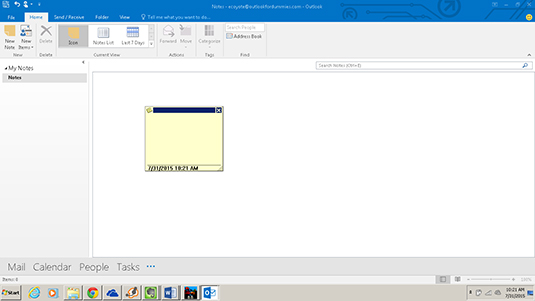
Kako ste uopće živjeli bez tih malih žutih naljepnica? Oni su posvuda! Smiješna stvar u vezi s naljepnicama je da su proizašle iz neuspjeha izumitelja. Znanstvenik je pokušavao izmisliti novu formulu za ljepilo i došao je do vrste ljepila koje se nije baš dobro zalijepilo. Poput kompjuterskih znanstvenika koji su došli kasnije, rekao je: “To nije bug; to je značajka!” Zatim je shvatio kako zaraditi bogatstvo prodajom malih novčanica koje se nisu previše lijepile. Prirodno je da bi ovakav izum bio prilagođen za računala.
Ako svoje stavke grupirate na programskoj traci sustava Windows (na dnu zaslona), svaki put kada pokrenete program, programska traka sustava Windows dodaje ikonu. Na taj način znate koliko programa pokrećete. Ako kliknete ikonu programa na programskoj traci, prelazite na taj program. Ako pokrenete Word i Excel, na primjer, vidjet ćete ikone za te programe na programskoj traci.
Međutim, ako imate dva ili više dokumenata otvorenih u Wordu ili Excelu, na primjer, vidjet ćete samo jednu ikonu označenu - sa W za Word ili E za Excel. Ako kliknete tu ikonu, vidjet ćete popis svakog otvorenog dokumenta ili proračunske tablice.
Outlook radi na isti način. Kada stvorite novu stavku u Outlooku, morate kliknuti ikonu Outlooka da biste vidjeli popis otvorenih stavki programa Outlook. Popis ostaje sve dok ne zatvorite i spremite svaku stavku. To je kao da imate dva ili više programa otvorena u sustavu Windows istovremeno.
Prednost ovog aranžmana je u tome što nešto poput bilješke možete ostaviti otvorenu dugo vremena i stalno prelaziti na nju kako biste dodali komentare. Nedostatak je što ako ne pogledate programsku traku da vidite koliko bilješki imate otvorenih, možda stvarate nered bilješki kada više volite samo jednu.
Još jedna prednost je ta što možete imati otvorene dvije bilješke u isto vrijeme — ili bilješku i poruku e-pošte — i povlačiti tekst s jedne na drugu.
Da biste vodili virtualne bilješke dok radite, slijedite ove korake:
Kliknite gumb Bilješke u oknu za navigaciju (ili pritisnite Ctrl+5).
Pojavljuje se popis bilješki.
Zapravo ne morate ići na modul Bilješke da biste stvorili novu bilješku; možete pritisnuti Ctrl+Shift+N, a zatim prijeći na korak 3. Prvo idite na modul Bilješke kako biste vidjeli da se vaša bilješka pojavljuje na popisu bilješki kada završite. Inače, čini se da vaša bilješka nestaje u zraku (iako nije). Outlook automatski pohranjuje vašu bilješku u modul Bilješke osim ako se posebno ne potrudite poslati je negdje drugdje.
Kliknite gumb Nova bilješka.
Pojavljuje se prazan okvir za bilješke.
Upišite što želite reći u bilješku i kliknite na ikonu Bilješka u gornjem lijevom kutu bilješke.
Prvi red svake bilješke je naslov ili tema. Možete kreativno koristiti prvi redak kako biste lakše pronašli bilješku ili brzo pregledali teme koje imate u svojoj hrpi bilješki. Sljedeća slika prikazuje primjer bilješke.
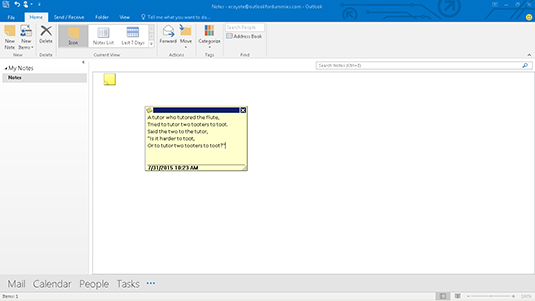
Pritisnite Esc.
Naučite kako postaviti upite u Access bazi podataka uz jednostavne korake i savjete za učinkovito filtriranje i sortiranje podataka.
Tabulatori su oznake položaja u odlomku programa Word 2013 koje određuju kamo će se točka umetanja pomaknuti kada pritisnete tipku Tab. Otkrijte kako prilagoditi tabulatore i optimizirati svoj rad u Wordu.
Word 2010 nudi mnoge načine označavanja i poništavanja odabira teksta. Otkrijte kako koristiti tipkovnicu i miš za odabir blokova. Učinite svoj rad učinkovitijim!
Naučite kako pravilno postaviti uvlaku za odlomak u Wordu 2013 kako biste poboljšali izgled svog dokumenta.
Naučite kako jednostavno otvoriti i zatvoriti svoje Microsoft PowerPoint 2019 prezentacije s našim detaljnim vodičem. Pronađite korisne savjete i trikove!
Saznajte kako crtati jednostavne objekte u PowerPoint 2013 uz ove korisne upute. Uključuje crtanje linija, pravokutnika, krugova i više.
U ovom vodiču vam pokazujemo kako koristiti alat za filtriranje u programu Access 2016 kako biste lako prikazali zapise koji dijele zajedničke vrijednosti. Saznajte više o filtriranju podataka.
Saznajte kako koristiti Excelove funkcije zaokruživanja za prikaz čistih, okruglih brojeva, što može poboljšati čitljivost vaših izvješća.
Zaglavlje ili podnožje koje postavite isto je za svaku stranicu u vašem Word 2013 dokumentu. Otkrijte kako koristiti različita zaglavlja za parne i neparne stranice.
Poboljšajte čitljivost svojih Excel izvješća koristeći prilagođeno oblikovanje brojeva. U ovom članku naučite kako se to radi i koja su najbolja rješenja.








